Laikui bėgant „Microsoft“ tobulino savo produktus. Vienas iš tokių pavyzdžių yra su „Microsoft Outlook“ susijusių failų saugojimo vieta. Iš pradžių „Outlook 2002“ „Outlook OST“ dydžio apribojimas buvo tik 2 GB. Naujausios „Microsoft 365“ versijos OST failo dydis yra 50 GB. Jei bandysite pridėti didesnio dydžio el. laiškų, „Outlook“ jų nepriims. Dabar, jei jūsų OST failas per didelis , tada gali prireikti sumažinti Outlook OST failo dydį .

Koks yra „Outlook“ duomenų failo dydžio apribojimas?
Outlook turi 2 tipų duomenų failus – OST ir PST . The OST failas yra jūsų kompiuteryje saugomų el. laiškų neprisijungus kopija. Jį galima sinchronizuoti su Outlook prisijungus prie internetinio serverio. Be to, tai leidžia vartotojams patikrinti el. laiškus, kai kompiuteris neprisijungęs. Didžiausias dydis OST failas yra 50 GB naujausioms versijoms. Didžiausias dydis Outlook pašto dėžutės aplankas yra 100 GB. Galite pridėti abu OST ir PST failus šioje erdvėje.
jūsų kompiuteris nepalaiko „miracast“
Outlook OST failas per didelis
Jei jūsų OST failas per didelis, norėdami sumažinti Outlook OST failo dydį, galite nuosekliai naudoti šiuos pasiūlymus:
- Sukurkite el. laiškų PST failą, kad sumažintumėte OST dydį
- Išvalykite nepageidaujamų failų pašto dėžutę
- Išvalyti perteklinius pranešimus
Kaip sumažinti Outlook OST failo dydį
1] Sukurkite el. laiškų PST failą, kad sumažintumėte OST dydį
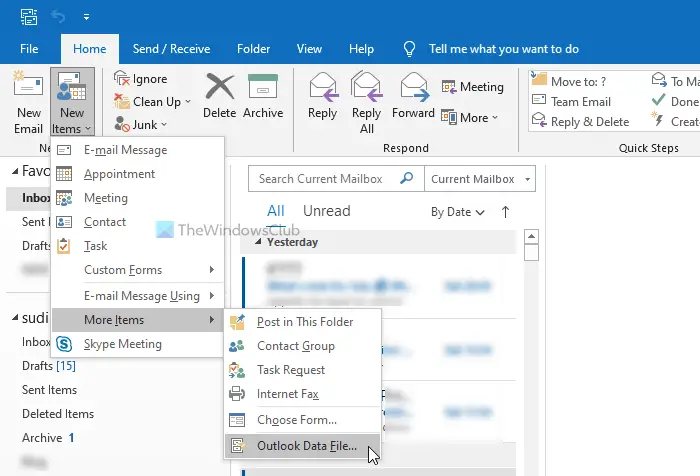
iTunes neryškūs langai 10
The OST failas bus atnaujintas kiekvieną kartą, kai kompiuteris bus prijungtas prie interneto. Kadangi dauguma jūsų el. laiškų gali būti svarbūs, galbūt nenorėsite jų ištrinti. Vietoj to iš el. laiškų galite sukurti neprisijungus pasiekiamą archyvo PST failą. The PST gali būti prijungtas arba neprijungtas prie Outlook pašto dėžutę, tačiau jūsų el. laiškai išliks saugūs. Procedūra, skirta sukurti PST failą yra taip.
- Pasirinkite el. laiškus arba aplanką, kuriam norite sukurti PST archyvo failą.
- Eikite į Namai skirtuką.
- Spustelėkite žemyn nukreiptą rodyklę, susietą su Naujas elektroninis paštas .
- Eiti į Daugiau elementų > „Outlook“ duomenų failas .
- Dabar pasirinkite vietą, kurioje norite sukurti PST failą ir spustelėkite Gerai .
2] Išvalykite nepageidaujamų failų pašto dėžutę
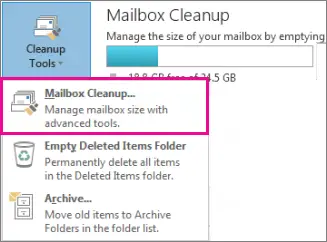
OST failą daugiausia sudaro el. laiškai ir priedai, gauti į pašto dėžutę. Daugelis šių el. laiškų yra pertekliniai, todėl galbūt norėsite juos ištrinti. Tačiau jie lieka šiukšliadėžėje 30 dienų. Šiuos elementus galite pašalinti naudodami Pašto dėžutės valymo įrankis . Procedūra yra tokia.
- Spustelėkite Failas > Informacija .
- Spustelėkite Įrankiai ir pasirinkite Pašto dėžutės valymas .
- Viduje Pašto dėžutės valymo įrankis , spustelėkite Tuščia ir tada toliau Ištrinti .
- Galiausiai pasirinkite Uždaryti uždaryti langą.
3] Išvalyti perteklinius pranešimus
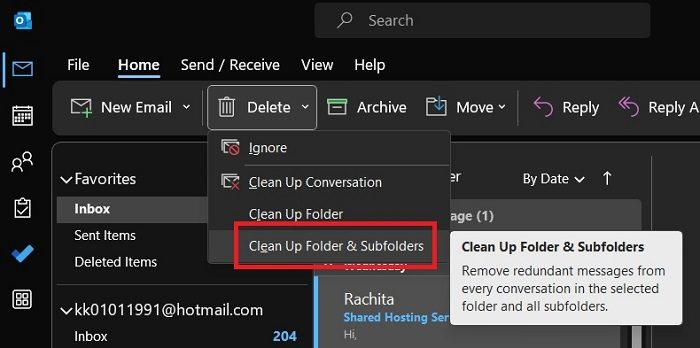
Šlamšto failų išvalymas iš pašto dėžutės yra gera idėja, tačiau pašto dėžutės valymo įrankis nepaiso tikrų el. laiškų, kurie jums gali būti nereikalingi. Tai galite padaryti taip.
- Atviras Microsoft Outlook .
- Eikite į Namai skirtuką.
- Spustelėkite žemyn nukreiptą rodyklę, atitinkančią Ištrinti .
- Pasirinkite Išvalykite aplanką ir poaplankius .
Jei tai buvo naudinga, praneškite mums komentarų skiltyje.
Susijęs:
neveikia „Xbox“ žaidimų juosta
- „Outlook“ duomenų failas PST pasiekė maksimalų dydį
- „Outlook“ kvota viršyta, paskyra viršija kvotos limitus
Kuo skiriasi OST ir PST failai?
The OST yra pašto dėžutės aplanko kopija neprisijungus. Kai kompiuteris prijungtas prie interneto, OST failas atnaujinamas. Jei nauji el. laiškai ir priedai pridedami prie OST failą, jo dydis auga. The PST failas yra neprisijungus pasiekiamas archyvas, kurį sukuria vartotojas. Jo dydis priklauso nuo to, kas iš jo pridedama arba pašalinta rankiniu būdu. A PST nėra sukurta automatiškai „Outlook“, bet OST failas yra.















